时间:2019-07-25 09:25:49 作者:liuchanghua 来源:系统之家 1. 扫描二维码随时看资讯 2. 请使用手机浏览器访问: https://m.xitongzhijia.net/xtjc/20190725/160210.html 手机查看 评论 反馈
Foxmail如何添加账号?最近有小伙伴在问Foxmail中要怎样才能添加账号,今天小编就给大家带来Foxmail添加账号的具体方法步骤,让我们一起来看看吧。
方法/步骤
1、我们需要先在电脑上打开Foxmail,可以看见右上角有个类似三条横线选项,点击显示,在选项中会有一个账号管理,点击账号管理,如图所示
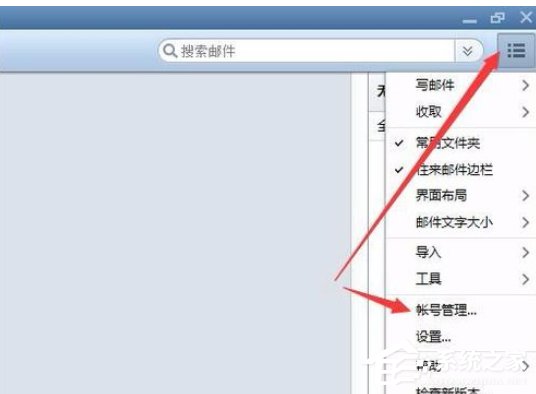
2、然后我们点击进去后会看见右下角有个新建账号,点击新建即可

3、接着我们点击进去后输入用户名密码即可

4、若是自有企业邮箱需要注意设置pop和smtp,如图

以上就是Foxmail添加账号的方法步骤啦,大家都学会了吗?还想了解更多的软件教程请关注系统之家。
发表评论
共0条
评论就这些咯,让大家也知道你的独特见解
立即评论以上留言仅代表用户个人观点,不代表系统之家立场